Построения регулярных координатных сеток в Golden Software Surfer
Основой представления пространственной информации как в векторной, так и в растровой модели данных, являются дискретные операционно - территориальные единицы (ОТЕ). Каждая ОТЕ является пространственным объектом, для которого предполагается однородность имеющейся о нем атрибутивной информации с точки зрения изучаемого явления.
В растровой модели данных ОТЕ соответствуют ячейкам регулярной или нерегулярной сетки, которая полностью покрывает всю территорию характерного размера представляемых пространственных объектов и явлений. Наиболее популярным является использование регулярных прямоугольных сеток, ячейки которых в картографической проекции являются квадратами или прямоугольниками.
В пакете геостатистического моделирования Surfer создание модели, в качестве ОТЕ которой используется регулярная сетка, осуществляется через пункт меню «Grid», подпункт «Data». После нажатия на него появляется диалоговое окно, предлагающее выбрать файл с исходными данными.
Исходными данными для построения растровой модели являются измерения значений переменной в точках с известными координатами. Эти данные записываются в текстовый файл в кодировке ASCII, состоящий из трех и более колонок (1 - координата Х, 2 - координата Y, Z1 ... Zn - остальные колонки - это те измеренные величины, используя которые будут рассчитываться значения в узлах регулярной сетки). Структура этого файла следующая:
После выбора исходного файла появляется диалоговое окно, где мы можем задать все необходимые для построения растровой модели параметры а именно: задать координаты левого нижнего угла, координаты правого верхнего угла в, шаг сетки (на каком расстоянии будут отстоять друг от друга узлы растровой модели по Х и по Y. А также вычислить количество узлов.
Здесь же можно выбрать методы, которыми можно вычислить значения в узлах нашей сетки. Все приведенные методы можно разделить на интерполяционные, аппроксимационные и методы геостатистики. А так же, выбираем имя файла, в котором будут сохранены результаты расчета. (Имя и путь можно сменить)
На второй закладке «Data» можно задать, какие данные из исходного файла будут использованы для расчета значений в узлах растровой модели (необходимо задать, в какой колонке находятся координаты Х, Y и переменная Z).
На этой же закладке можно задать условие, необходимое для исключения части данных из расчетов. На той же закладке данного окна приведены некоторые статистические показатели трех переменных X, Y, Z (общее количество записей, количество исключенных, среднее, минимум, максимум и т.д.).
Четвертая закладка «Faults and Breaklines» необходима для задания информации о разрывных нарушениях непрерывной поверхности. Примерами таких нарушений могут быть: тектонические разломы, геохимические барьеры, линейные антропогенные сооружения (дамбы, дороги). «Fault» - это двумерная линия, структура ее файла следующая:
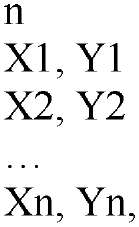 |
где n - количество точек, образующих ломаную линию, X и Y - это координаты этих точек в той же системе координат, что и исходные точки. При использовании линий типа «Fault» расстояние от точки с исходными данными до узла сетки вычисляется, как показано на рис.
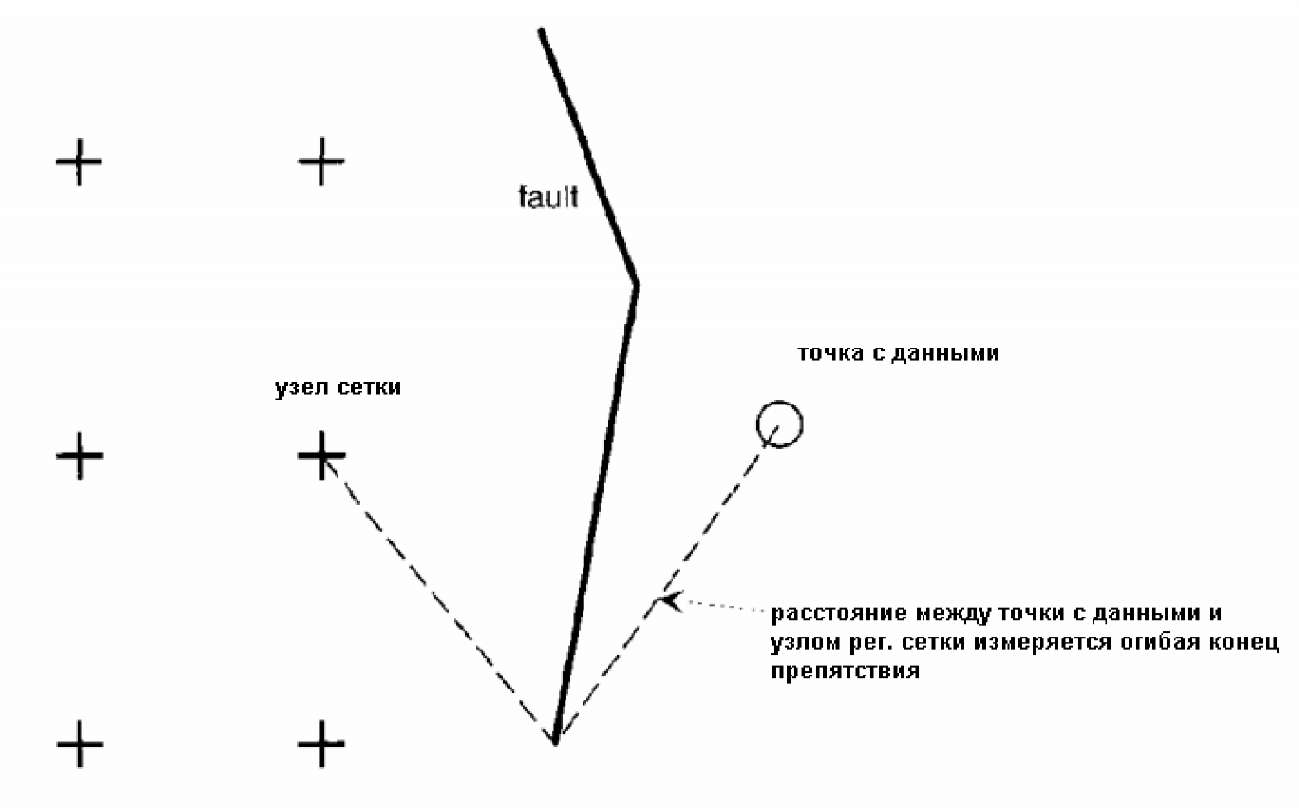
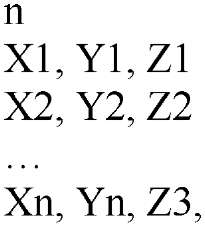 |
где n - количество точек, образующих ломаную линию, X, Y и Z - это координаты этих точек в той же системе координат, что и исходные точки. При использовании линий типа «Breaklines» расстояние от точки с исходными данными до узла сетки вычисляется так, как показано на рис. 2.
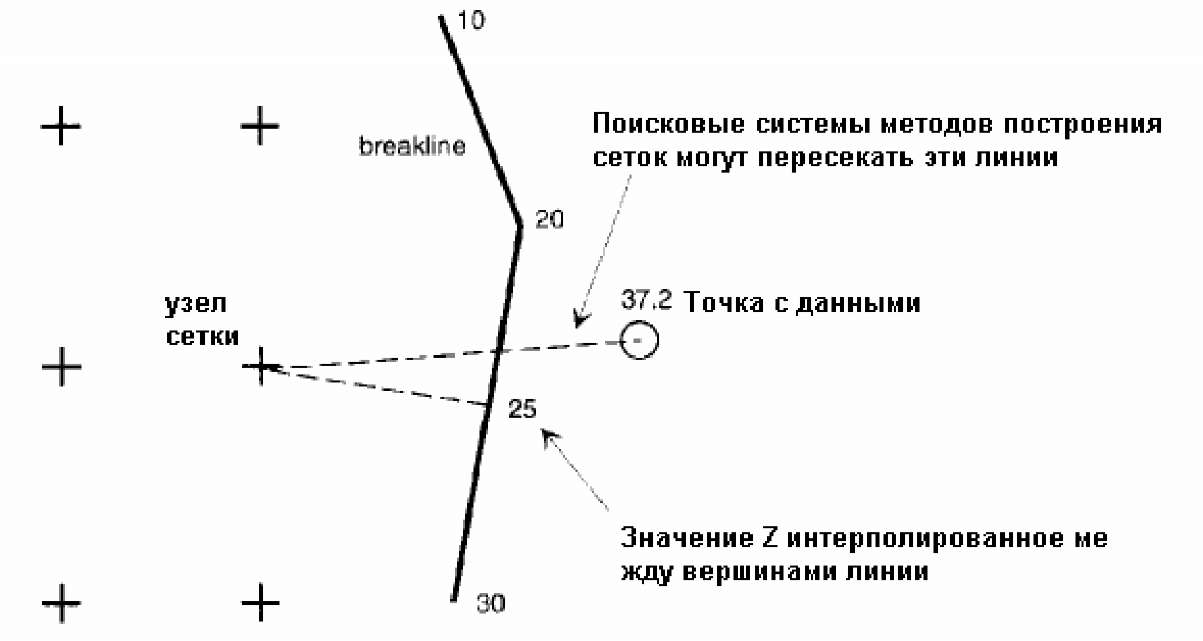
Карты изолиний реализованы в подпункте меню «Contour Map». Данный пункт меню содержит три подпункта. Первый пункт отвечает за создание карт изолиний. Второй пункт отвечает за ручную корректировку положения подписей изолиний.
Группа переключателей «Smothing» отвечает за сглаживание изолиний (сама сетка не сглаживается). При включенном «Smooth Contours» сглаживание начинает работать.
